PowerPointのプレゼンテーションで、文字が詰まりすぎていたり、逆に間隔が広すぎたりすると、スライド全体の印象が損なわれてしまいます。特に、文字が密集していると読みづらく、逆に広すぎるとスライドが空白だらけに見えてしまうことも。そこで、今回はPowerPoint for Macを使って、行間(行間隔)を簡単に調整する方法をご紹介します。初心者の方でも安心してできるよう、わかりやすく解説しますので、ぜひ最後までご覧ください。
行間を調整する理由とは?
行間を適切に設定することで、スライドの内容がより見やすく、伝わりやすくなります。例えば、文字が詰まりすぎていると、視覚的に圧迫感を与えてしまい、逆に広すぎると情報が散漫に見えてしまいます。適切な行間を設定することで、スライド全体のバランスが良くなり、聴衆の理解を助けることができます。
PowerPoint for Macでの行間調整手順
テキストを選択する
まず、行間を調整したいテキストをクリックして選択します。複数行のテキストでも、段落ごとでも対応可能です。
「ホーム」タブを開く
画面上部の「ホーム」タブをクリックします。ここには、文字のフォントやサイズ、配置などの基本的な設定が集まっています。
「行間」ボタンをクリック
「ホーム」タブ内の「段落」グループにある「行間」ボタンをクリックします。これにより、行間のプリセットオプションが表示されます。
希望の行間を選択
表示されたメニューから、希望する行間を選択します。一般的なオプションとしては、「1.0(単一)」「1.5」「2.0(倍)」などがあります。これらを選ぶことで、テキストの行間が一括で変更されます。
詳細設定を行う(必要に応じて)
より細かい調整が必要な場合は、「行間オプション」を選択します。すると、「段落」ダイアログボックスが表示されます。ここで、以下の設定が可能です
- 「前」および「後」段落の前後に追加するスペースを指定できます。
- 「行間」行間を「単一」「1.5行」「倍」「固定値」「倍数」から選択し、数値を入力できます。
例えば、行間を「倍数」に設定し、「1.2」と入力すると、文字のサイズに応じた行間が設定されます。これにより、フォントサイズが変更されても、行間が自動で調整されます。
行間調整のコツと注意点
- 読みやすさを最優先に行間を広げすぎるとスライドが空白だらけに見えることがあります。逆に狭すぎると文字が詰まりすぎて読みづらくなります。適切なバランスを見つけましょう。
- スライド全体で統一感を複数のスライドで行間を統一することで、プレゼンテーション全体の一貫性が保たれます。
- スライドマスターの活用スライドマスターを利用して、全スライドのデフォルトの行間を設定すると、個別に調整する手間が省けます。
よくある質問や疑問
Q1: 行間を0.8など、1未満に設定することはできますか?
はい、可能です。「行間オプション」の「倍数」を選択し、「0.8」などの数値を入力することで、行間を1未満に設定できます。ただし、文字が重なってしまわないよう、注意が必要です。
Q2: 行間を変更すると、文字のサイズも自動で調整されますか?
はい、「行間オプション」で「自動調整」を選択すると、行間の変更に合わせて文字のサイズも自動で調整されます。ただし、フォントやスライドのレイアウトによっては、手動で微調整が必要な場合があります。
Q3: 行間設定を全スライドに適用するにはどうすればよいですか?
スライドマスターを使用すると、全スライドに共通の設定を適用できます。スライドマスターを開き、行間を設定することで、新規スライドにもその設定が反映されます。
今すぐ解決したい!どうしたらいい?
いま、あなたを悩ませているITの問題を解決します!
「エラーメッセージ、フリーズ、接続不良…もうイライラしない!」
あなたはこんな経験はありませんか?
✅ ExcelやWordの使い方がわからない💦
✅ 仕事の締め切り直前にパソコンがフリーズ💦
✅ 家族との大切な写真が突然見られなくなった💦
✅ オンライン会議に参加できずに焦った💦
✅ スマホの重くて重要な連絡ができなかった💦
平均的な人は、こうしたパソコンやスマホ関連の問題で年間73時間(約9日分の働く時間!)を無駄にしています。あなたの大切な時間が今この悩んでいる瞬間も失われています。
LINEでメッセージを送れば即時解決!
すでに多くの方が私の公式LINEからお悩みを解決しています。
最新のAIを使った自動応答機能を活用していますので、24時間いつでも即返信いたします。
誰でも無料で使えますので、安心して使えます。
問題は先のばしにするほど深刻化します。
小さなエラーがデータ消失や重大なシステム障害につながることも。解決できずに大切な機会を逃すリスクは、あなたが思う以上に高いのです。
あなたが今困っていて、すぐにでも解決したいのであれば下のボタンをクリックして、LINEからあなたのお困りごとを送って下さい。
ぜひ、あなたの悩みを私に解決させてください。
まとめ
PowerPoint for Macでの行間調整は、プレゼンテーションの見やすさや伝わりやすさを大きく向上させる重要なポイントです。今回ご紹介した手順を参考に、ぜひ自分のスライドに合った行間を設定してみてください。行間を適切に設定することで、聴衆にとってもわかりやすく、印象に残るプレゼンテーションを作成することができます。
他にも疑問やお悩み事があれば、お気軽にLINEからお声掛けください。

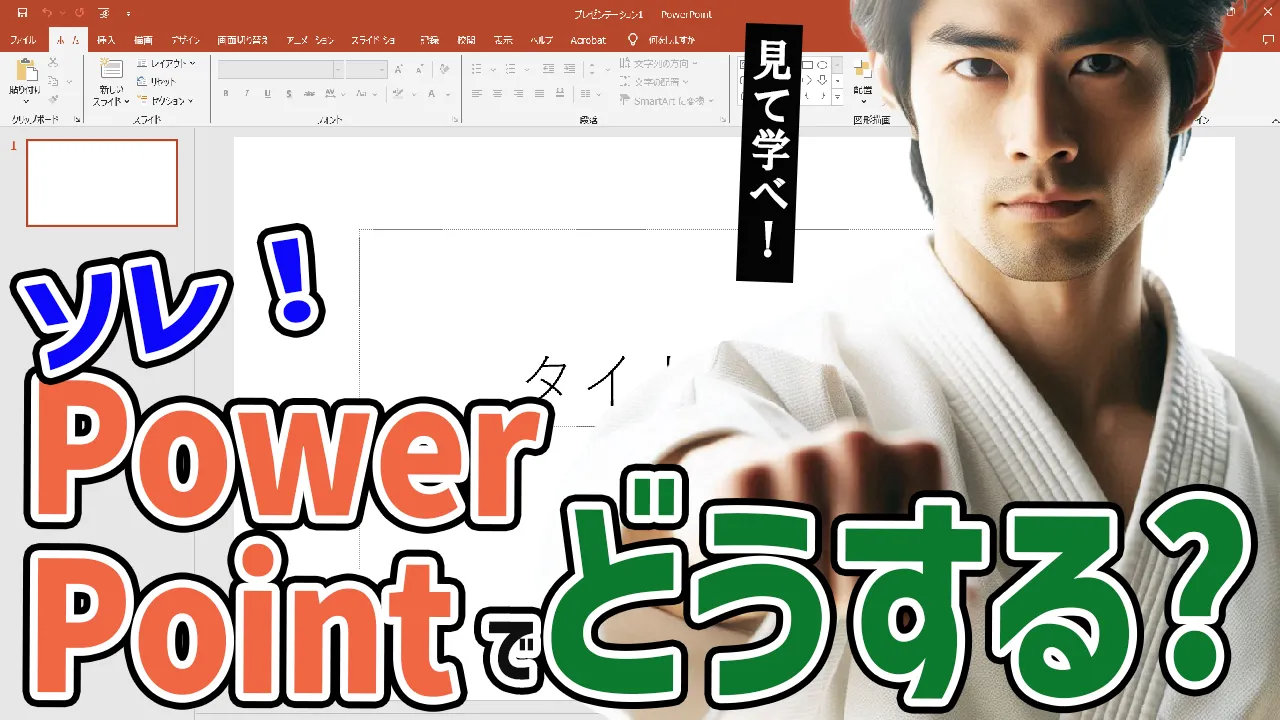




コメント